Cómo corregir fotos polarizados o descoloridas en Photoshop CS6
Photoshop CS6 se puede utilizar para corregir viejos polarizados o descoloridas fotos, así como problemas con imágenes digitales. La función de balance de color se emplea para restaurar el color en una exploración de una impresión de color hecha originalmente en 1965. Por desgracia, los años no han sido amables con esta foto- tiene un ligero tinte, pero molesto verdosa debido a que la capa de color magenta de la impresión se ha desvanecido.
Como resultado, las otras dos capas de color, cian y amarillo, aparecen proporcionalmente más fuerte en comparación con el color magenta que queda, y cian y amarillo hacen un tono de verde.
Puede utilizar la función de balance de color de Photoshop para restaurar la capa magenta en esta foto que es verde con la edad.
Para corregir dominante de color en una vieja fotografía utilizando la función de Photoshop Equilibrio de color, siga estos pasos:
En Photoshop, abra una vieja, foto decoloración que necesita corrección de color.
En este caso, un viejo se desvaneció, imagen, verdoso buscando es usado, pero ninguna obra ColorCast.

Elige Image-Adjustments-Balance de color en la barra de menú.
Aparecerá el cuadro de diálogo Equilibrio de color.
Asegúrese de que ha seleccionado el botón de radio Medios tonos asegúrese de vista previa está marcada.
Photoshop aplica correcciones sólo a los tonos medios de la imagen. En muchos casos, eso es suficiente. Sin embargo, a veces las sombras adquieren un matiz particular, o los destacados se puede ganar colorcasts propios.
Haga los ajustes con los reguladores de color.
En el ejemplo, la imagen de color verdoso necesita un poco de magenta, por lo que el control deslizante Magenta fue arrastrado hacia la izquierda.
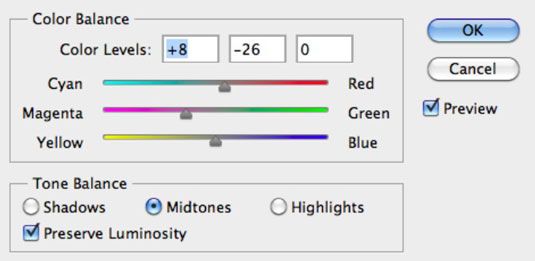
Haga clic en las luces y / o botones de radio Sombras para ajustar los colores sólo a aquellas partes de la foto.
Marque la opción Conservar luminosidad para modificar los colores de la imagen, mientras se mantiene el brillo y el contraste de los tonos de la misma.
Tenga en cuenta que usted puede aumentar su saturación si es necesario mediante el comando Tono / Saturación.







